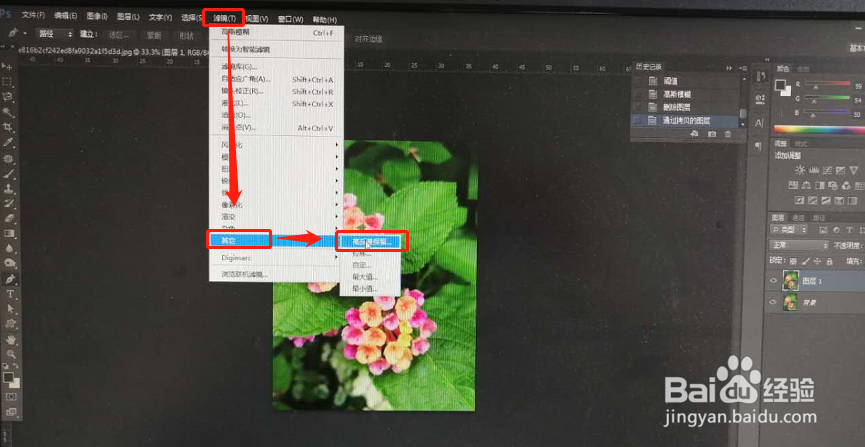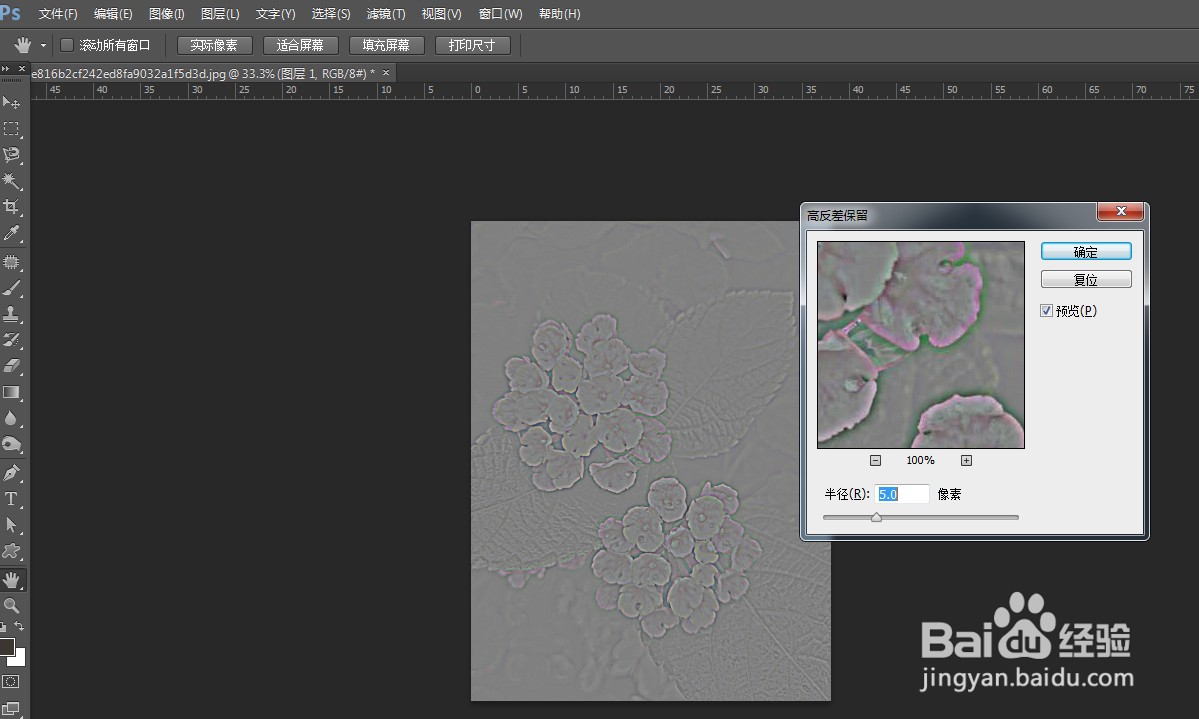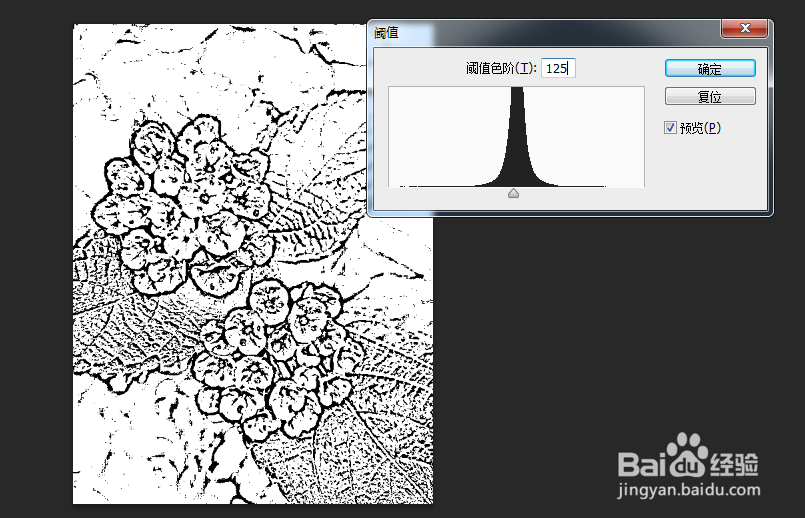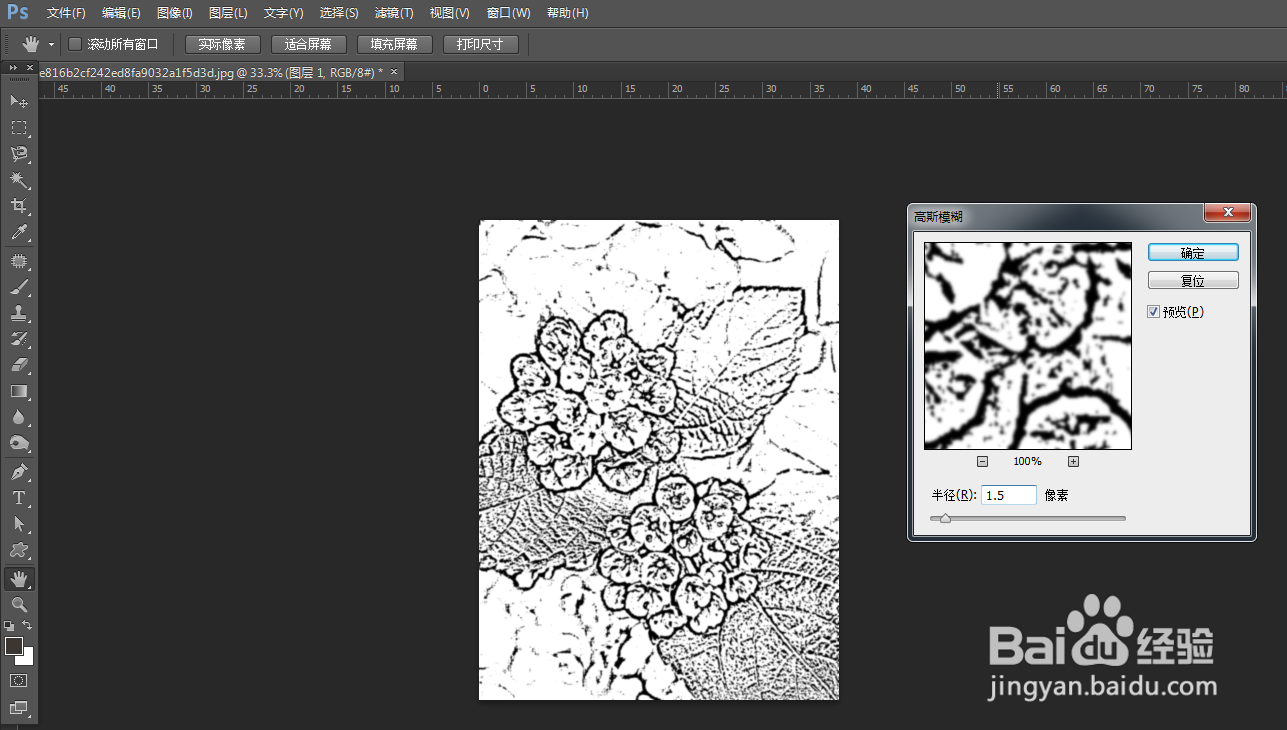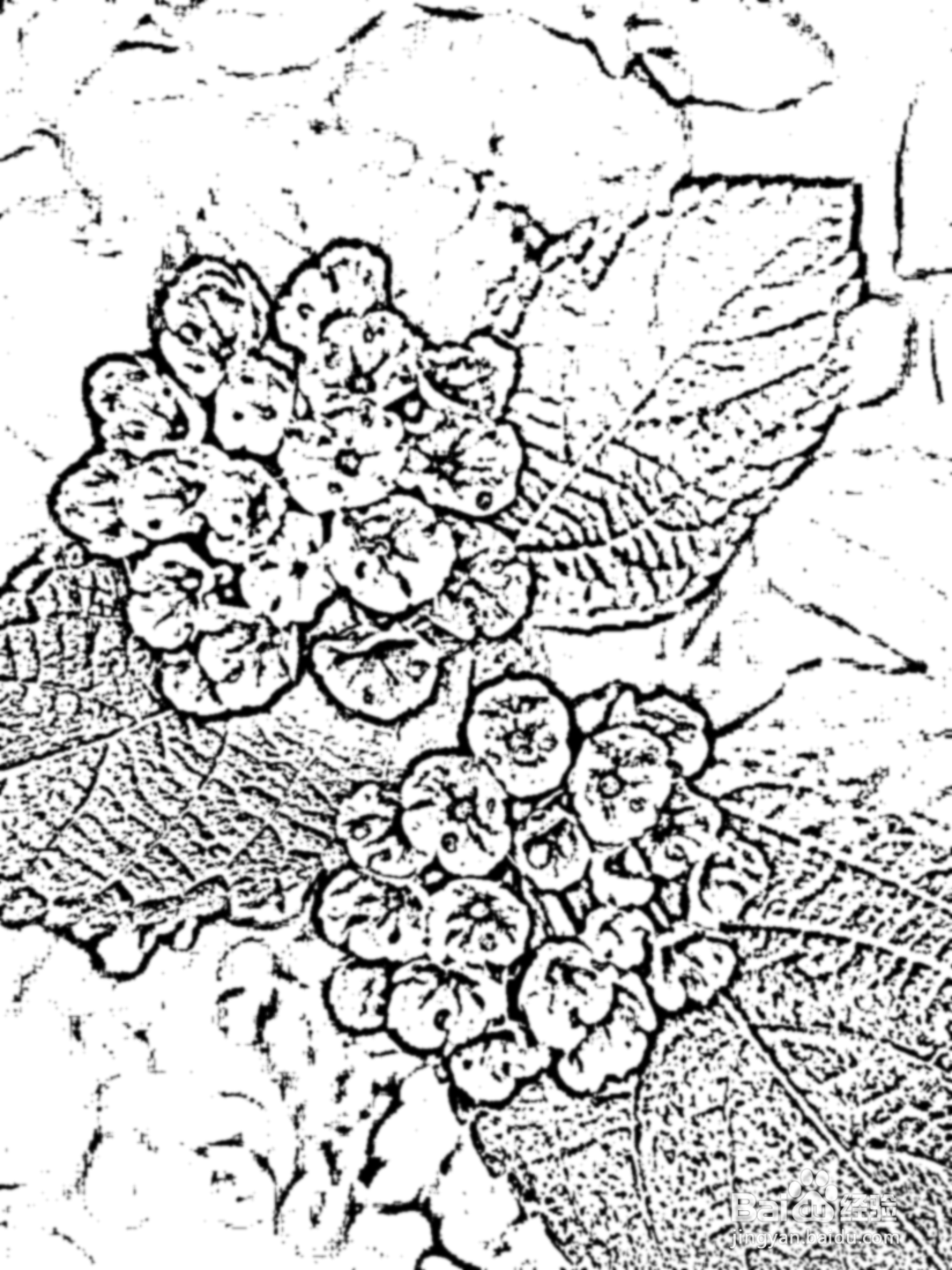PS如何制作素描效果图片
1、打开PS软件,导入您想制作的图片一张
2、滤镜-其他-高反差保留,设置您认为合适的半径即可。这里我设置了:5像素
3、接下来:图像-调整-阈值,也是根据您的偏好设置阈值色阶。这里我设置了:125
4、最后一步:点击滤镜-模糊-高斯模糊,使照片稍微模糊一下。我设置的半径为:1.5像素。素描效果的图片即出来了
声明:本网站引用、摘录或转载内容仅供网站访问者交流或参考,不代表本站立场,如存在版权或非法内容,请联系站长删除,联系邮箱:site.kefu@qq.com。
阅读量:53
阅读量:95
阅读量:79
阅读量:30
阅读量:28